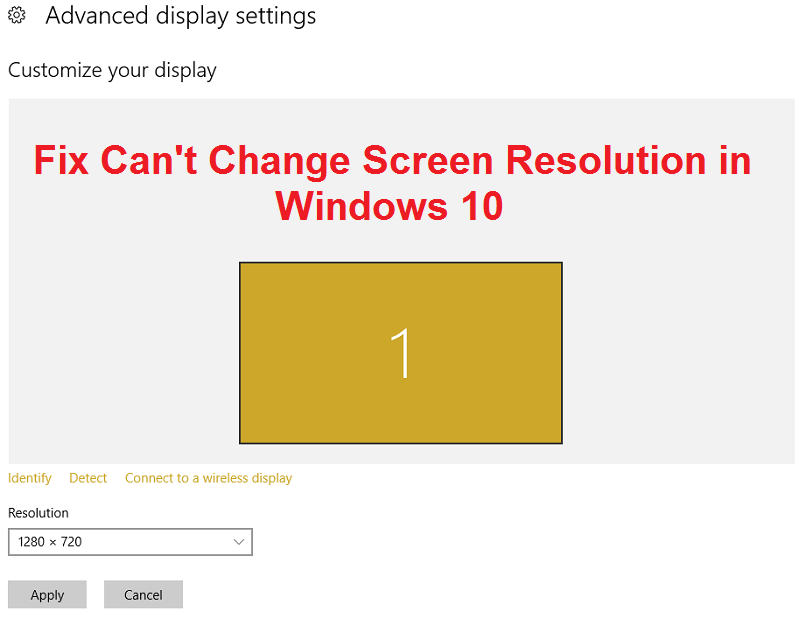Fix kann die Bildschirmauflösung in Windows 10 nicht ändern: Mit dem neuen Windows 10 von Microsoft scheint es eine typische Hürde zu geben, bei der Benutzer ihre Desktop-Bildschirmauflösung nicht ändern können. Der Bildschirm friert bei der Grundauflösung ein. Wenn Sie zu den Einstellungen für die Bildschirmauflösung in Windows 10 wechseln, wird er abgeblendet angezeigt. Dies bedeutet, dass Sie die Einstellungen nicht ändern können. Die Hauptursache für dieses Problem scheinen inkompatible oder veraltete Anzeigetreiber zu sein, die mit Windows in Konflikt zu stehen scheinen und somit das Problem verursachen.
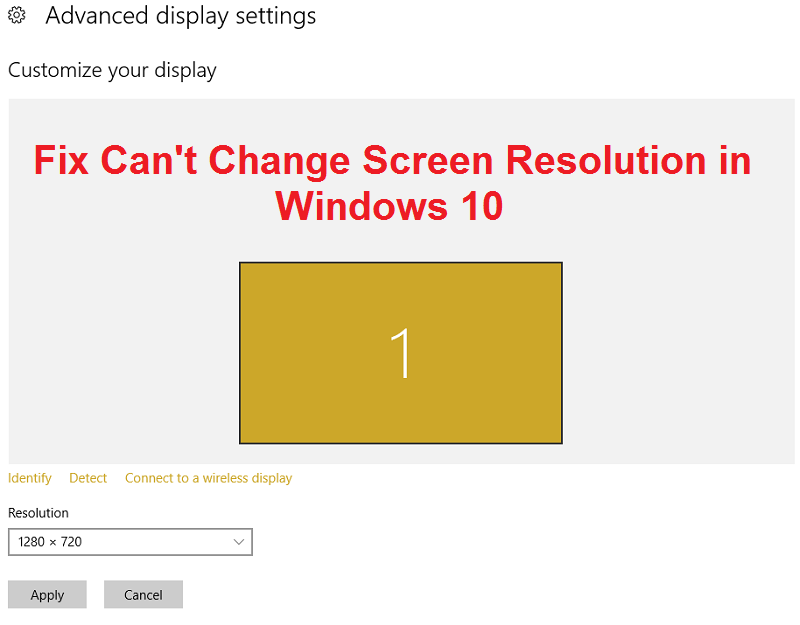
Dieser Fehler ist ärgerlich, da Sie keine Kontrolle über die Bildschirmauflösung Ihres Computers haben und die meisten Benutzer zur vorherigen Windows-Version zurückkehren. Glücklicherweise müssen Sie dies nicht tun, da wir alle möglichen Lösungen in der unten aufgeführten Anleitung zur Fehlerbehebung aufgelistet haben.
Fix kann die Bildschirmauflösung in Windows 10 nicht ändern
Stellen Sie sicher, dass Sie einen Wiederherstellungspunkt erstellen, falls etwas schief geht.
Methode 1: Aktualisieren der Anzeigetreiber
1.Drücken Sie die Windows-Taste + R und geben Sie „devmgmt.msc”(Keine Anführungszeichen) und drücken Sie die Eingabetaste, um den Geräte-Manager zu öffnen.

2. Dann erweitern Adapter anzeigen Klicken Sie mit der rechten Maustaste auf Ihre Nvidia-Grafikkarte und wählen Sie Ermöglichen.
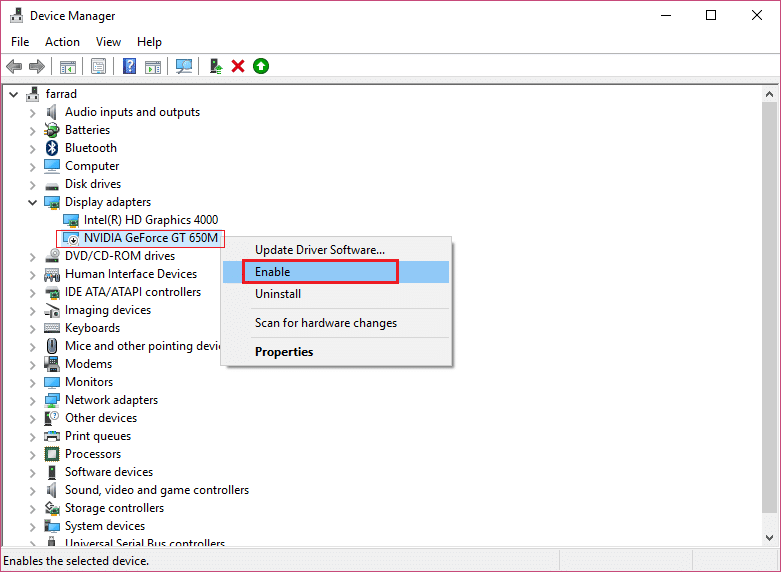
3. Wenn Sie dies erneut getan haben, klicken Sie mit der rechten Maustaste auf Ihre Grafikkarte und wählen Sie «Aktualisieren Sie die Software del controlador.«
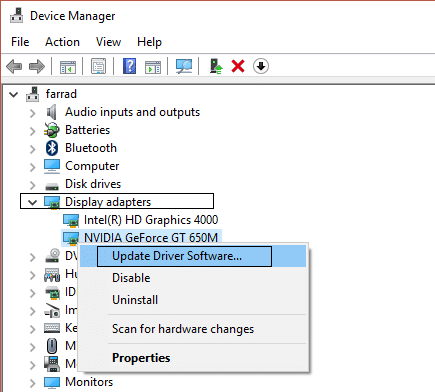
4.Wählen Sie «Automatisch nach aktualisierter Treibersoftware suchenUnd lassen Sie den Vorgang beenden.

5.Wenn der obige Schritt Ihr Problem lösen konnte, fahren Sie fort, wenn nicht, fahren Sie fort.
6.Wählen Sie «Aktualisieren Sie die Treibersoftware«Aber diesmal auf dem nächsten Bildschirm auswählen»Durchsuche meinen Computer nach Treibersoftware.«

7.Wählen Sie jetzt «Lassen Sie mich aus einer Liste von Gerätetreibern auf meinem Computer auswählen. «
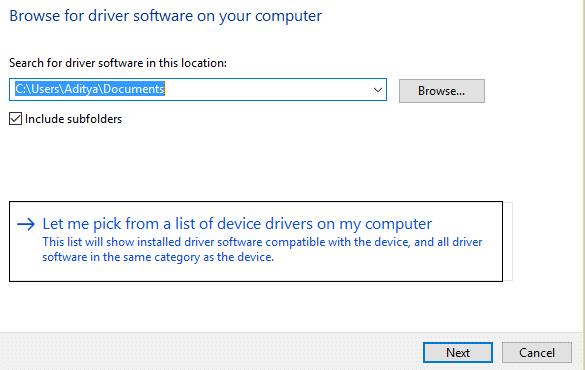
8.Wählen Sie zum Abschluss den kompatiblen Treiber aus der Liste für Ihren Nvidia-Grafikkarte und klicken Sie auf Weiter.
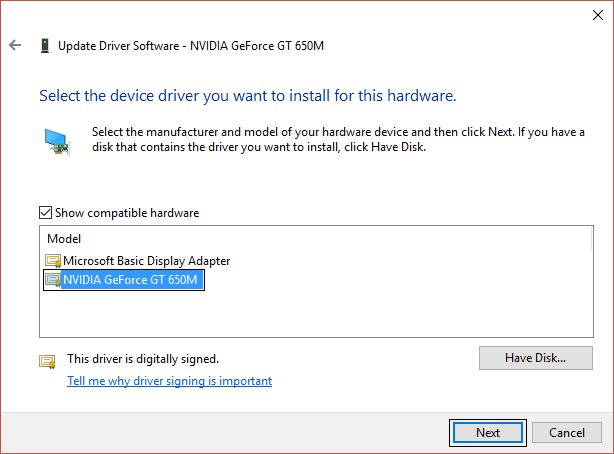
9. Lassen Sie den obigen Vorgang abschließen und starten Sie Ihren Computer neu, um die Änderungen zu speichern. Nach dem Aktualisieren der Grafikkarte können Sie möglicherweise Fix Die Bildschirmauflösung in Windows 10 kann nicht geändert werden.
Methode 2: Stellen Sie sicher, dass Windows auf dem neuesten Stand ist
1.Drücken Sie Windows-Taste + I und wählen Sie dann Update und Sicherheit.
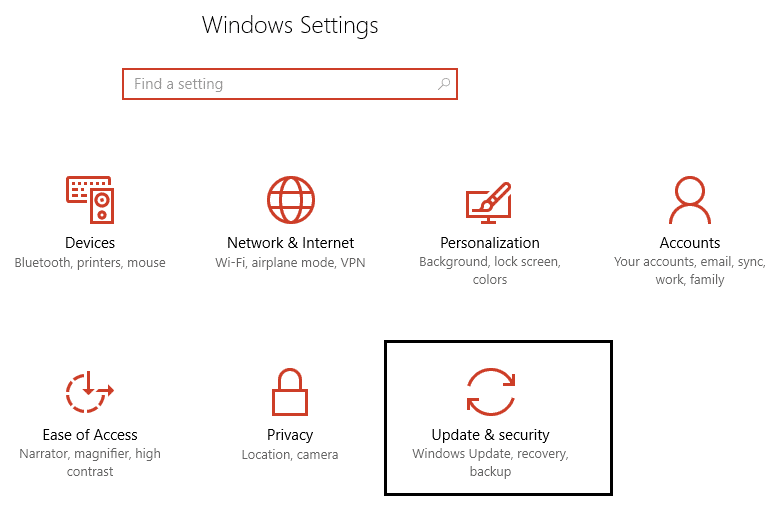
2. Klicken Sie dann auf Suche nach Updates und stellen Sie sicher, dass alle ausstehenden Updates installiert werden.
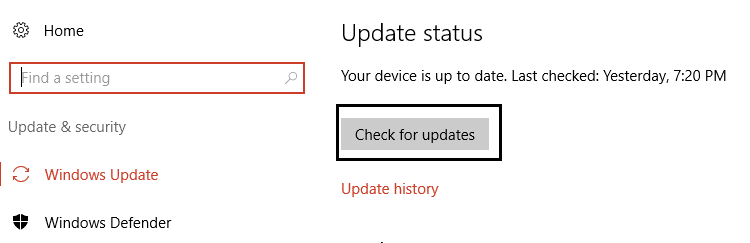
3. Starten Sie Ihren Computer nach der Installation der Updates neu Problem lösen Die Bildschirmauflösung kann nicht geändert werden.
Methode 3: Installieren Sie den grundlegenden Anzeigetreiber von Microsoft
1.Drücken Sie die Windows-Taste + R und geben Sie „devmgmt.mscDrücken Sie die Eingabetaste, um den Geräte-Manager zu öffnen.

2. Erweitern Sie die Monitoradapter Klicken Sie mit der rechten Maustaste auf den Grafikkartentreiber und wählen Sie dann «Aktualisieren Sie die Treibersoftware. «
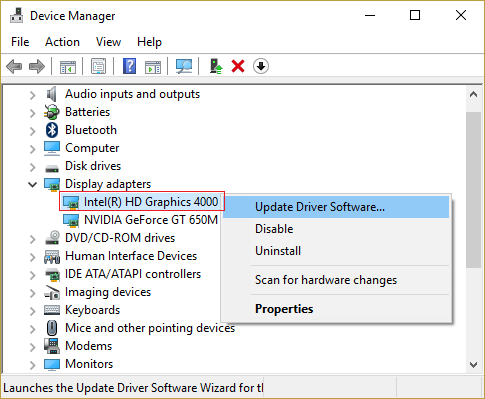
3.Wählen Sie dann «Suchen Sie automatisch nach aktualisierter Treibersoftware.«

4.Wenn das Update nicht gefunden wurde, klicken Sie erneut mit der rechten Maustaste auf Ihren Anzeigeadapter und wählen Sie Aktualisieren Sie die Treibersoftware.
5.Aber diesmal wählen Sie «Durchsuche meinen Computer nach Treibersoftware.«

6. Wählen Sie im nächsten Bildschirm «Lassen Sie mich aus einer Liste von Gerätetreibern auf meinem Computer auswählen.«
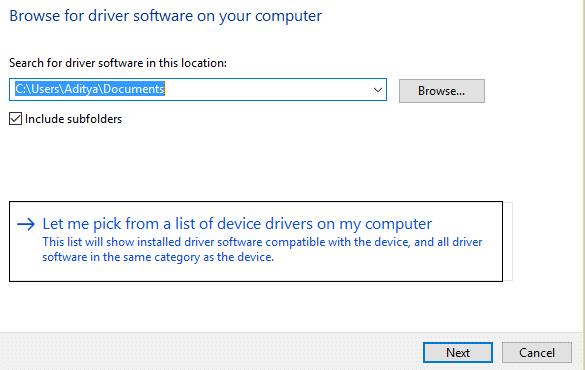
7. Dann wählen Sie Microsoft Basic-Anzeigeadapter und klicken Sie auf Weiter.
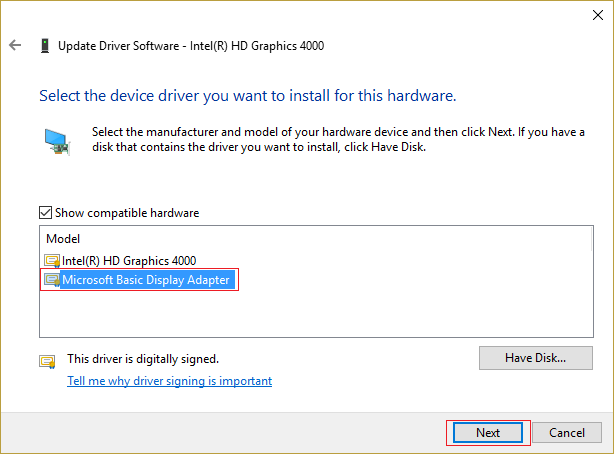
8. Lassen Sie den obigen Vorgang abschließen und starten Sie Ihren Computer neu.
Método 4: actualice el controlador de la tarjeta gráfica desde el portal Netz del fabricante
1. En primer lugar, debe saber qué Hardware- gráfico tiene, dicho de otra forma, qué tarjeta gráfica Nvidia tiene, no se preocupe si no la conoce, dado que se puede hallar fácilmente.
2. Drücken Sie die Windows-Taste + R und geben Sie im Dialogfeld "dxdiag" ein und drücken Sie die Eingabetaste.
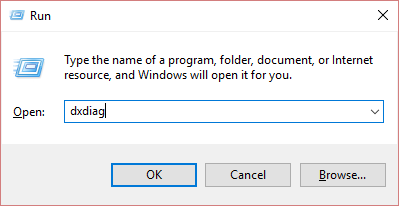
3. Suchen Sie anschließend die Registerkarte "Anzeige" (es gibt zwei Registerkarten, eine für die integrierte Grafikkarte und eine von Nvidia). Klicken Sie auf die Registerkarte "Anzeige" und suchen Sie Ihre Grafikkarte.
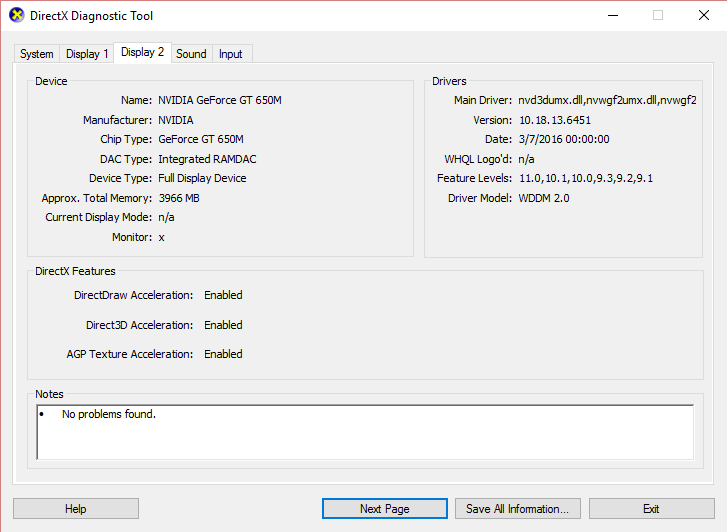
4. Gehen Sie jetzt zum Nvidia-Treiber Webportal herunterladen und geben Sie die Details des Produkts ein, das wir gerade entdeckt haben.
5. Suchen Sie Ihre Treiber, nachdem Sie auf die Informationen zugegriffen haben, klicken Sie auf OK und laden Sie die Treiber herunter.
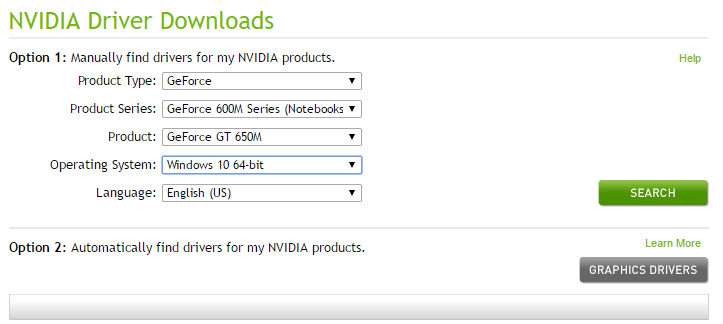
6.Installieren Sie nach einem erfolgreichen Download den Treiber und Sie haben Ihre Nvidia-Treiber erfolgreich manuell aktualisiert. Diese Installation wird einige Zeit dauern, aber danach haben Sie Ihren Treiber erfolgreich aktualisiert.
Methode 5: Installieren Sie die Treiber im Kompatibilitätsmodus
1.Klicken Sie mit der rechten Maustaste auf die Grafikkartentreiber-Konfigurationsdatei und wählen Sie Eigenschaften.
(*10*)
2. Wechseln Sie zur Registerkarte Kompatibilität und aktivieren Sie das Kontrollkästchen «Starte dieses Programm im Kompatibilitätsmodus für.«
3. Wählen Sie dann aus dem Dropdown-Menü die Option Windows 7 oder Windows 8.
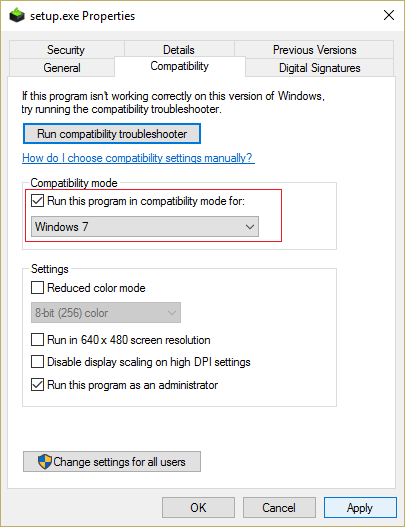
4. Klicken Sie anschließend auf Übernehmen und anschließend auf OK.
5 wieder die rechte Maustaste in der Setup-Datei und klicken Sie auf Als Administrator ausführen Fahren Sie dann mit der Installation fort.
6. Starten Sie Ihren Computer nach Abschluss der Installation neu.
7. Drücken Sie nun die Windows-Taste + I, um die Einstellungen zu öffnen, und klicken Sie dann auf System.
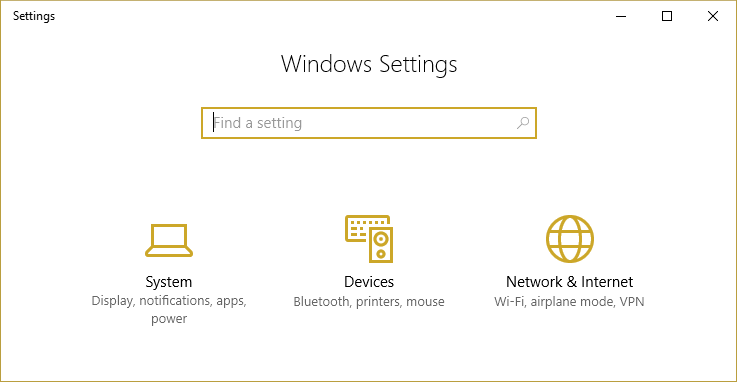
8.Klicken Sie Erweiterte Anzeigeeinstellungen in den Anzeigeeinstellungen.

9. Wählen Sie unter Auflösung einen neuen Wert aus.
Hinweis: Stellen Sie sicher, dass Sie die Auflösung wählen, die als Empfohlen markiert ist, z. B. 1600 x 900 (Empfohlen).
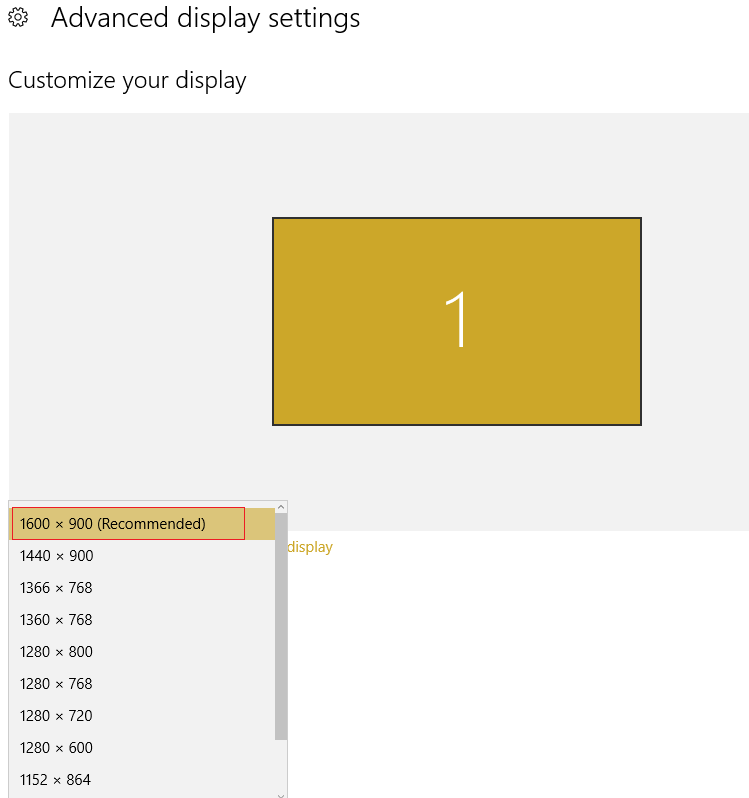
10. Klicken Sie dann auf Anwenden und alles schließen.
11. Starten Sie Ihren Computer neu und Sie haben das Problem möglicherweise gelöst.
.
Das ist alles, was Sie mit Erfolg haben Fix kann die Bildschirmauflösung in Windows 10 nicht ändern Wenn Sie noch Fragen zu diesem Beitrag haben, können Sie diese gerne im Kommentarbereich stellen.